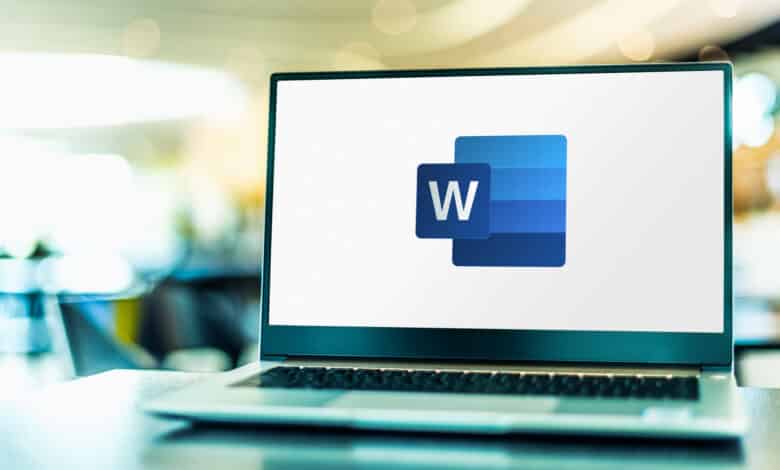
Das Umkehren bzw. Spiegeln von Text ist ein ziemlich cooler Effekt, den jeder mit wenigen Klicks in seinem Word-Dokument anwenden kann. In diesem Artikel zeigen wir dir zwei einfache Wege, um spiegelverkehrt zu schreiben.
Spiegelverkehrt schreiben über WordArt
Ein WordArt-Textfeld verleiht deinem Text einen künstlerischen Touch und kann auch für Spiegelschrift genutzt werden. Dazu gehst du wie folgt vor:
- Klicke auf die Registerkarte „Einfügen“ und im Abschnitt „Text“ auf den schiefen Buchstaben A.
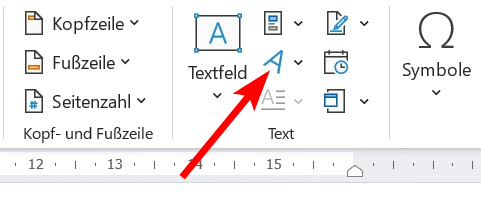
- Wähle ein passendes WordArt aus, um es ins Dokument einzufügen.

- Klicke das WordArt an und navigiere oben über das Register „Formformat“ zu Formeffekte > 3D-Drehung > 3D-Drehungsoptionen.
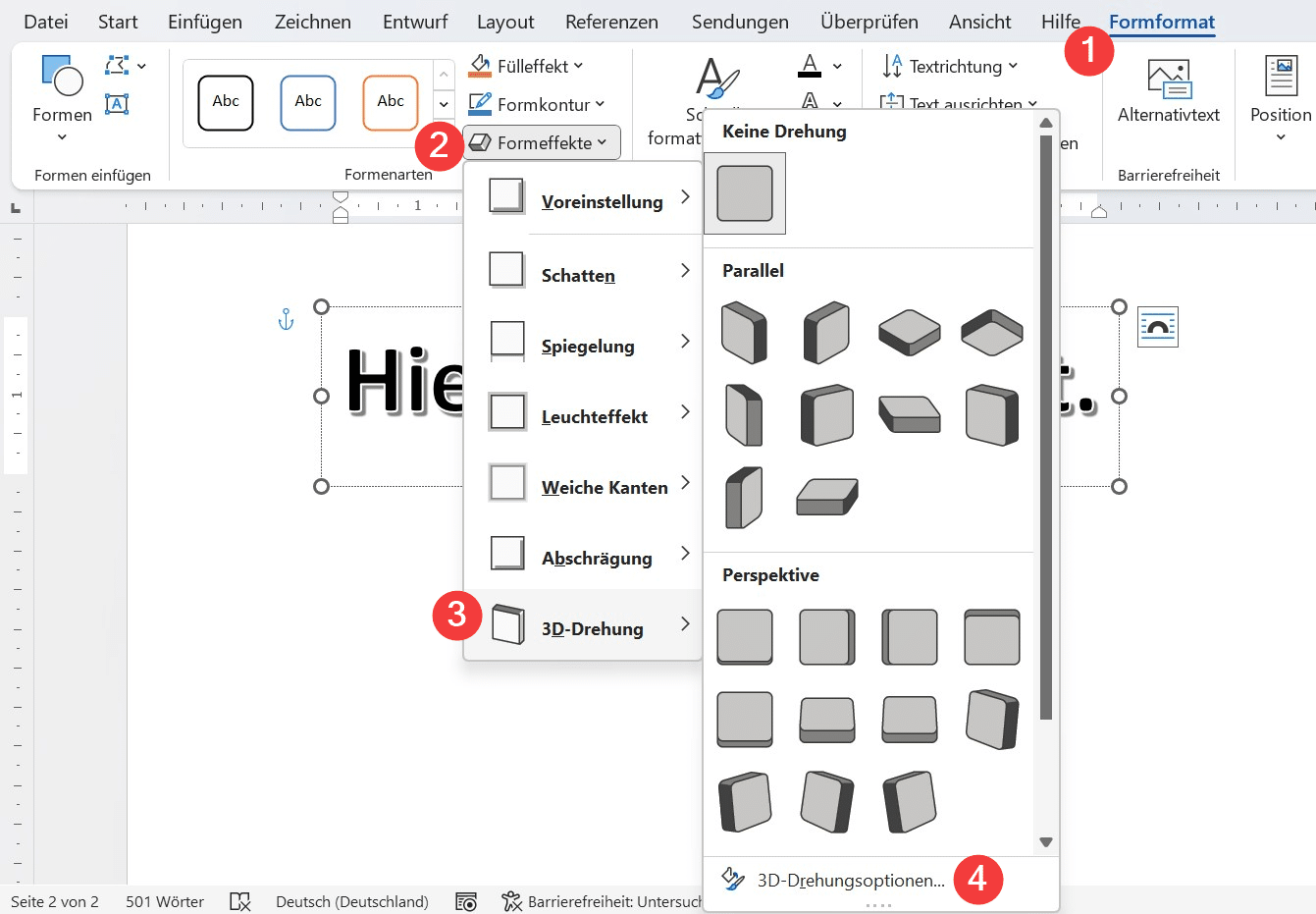
- Trage unter 3D-Drehung bei X-Drehung 180° ein. Der Text wird automatisch gespiegelt.
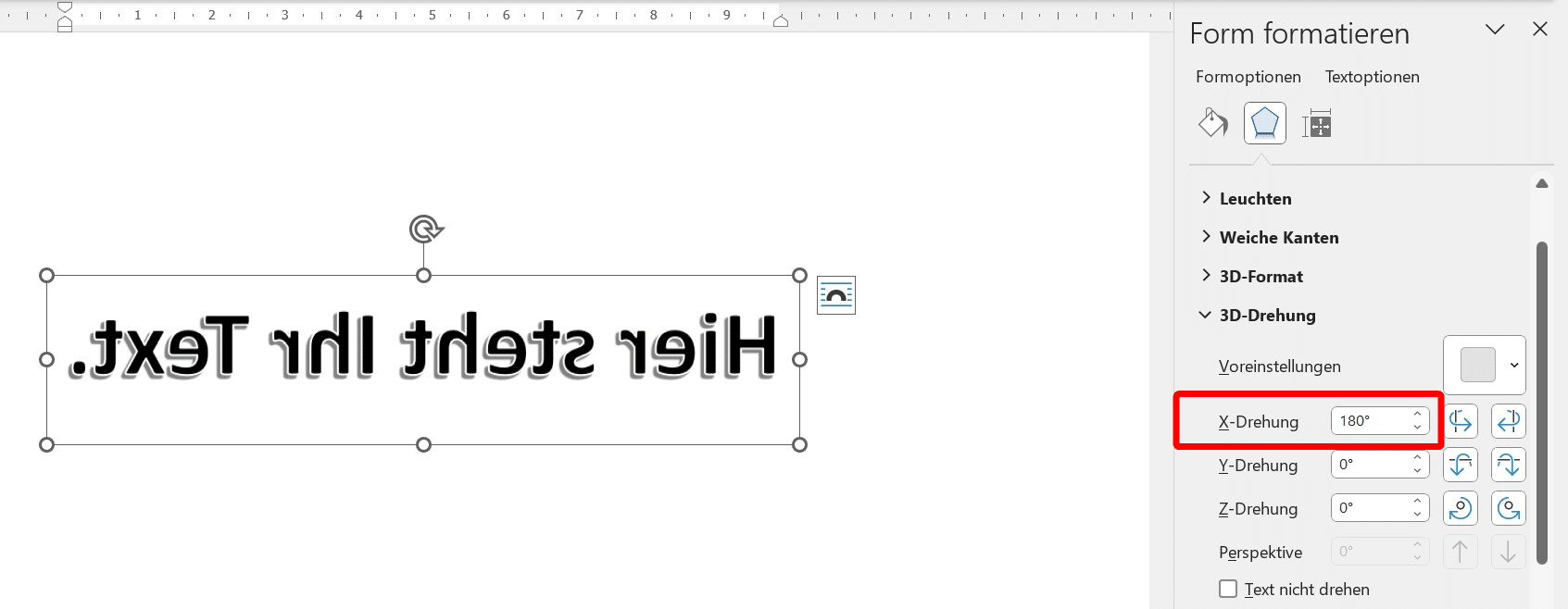
Spiegelverkehrt schreiben über Textfeld
Ähnlich gehst du bei normalen Textfeldern vor. Dazu erstellst du zuerst ein Textfeld mit dem entsprechenden Text und änderst im Anschluss den Effekt. So geht’s:
- Klicke unter der Registerkarte „Einfügen“ auf Textfeld > Einfaches Textfeld (Abschnitt „Text“).
- Klicke mit der rechten Maustaste auf das Textfeld und wähle im Menü „Form formatieren“ aus.
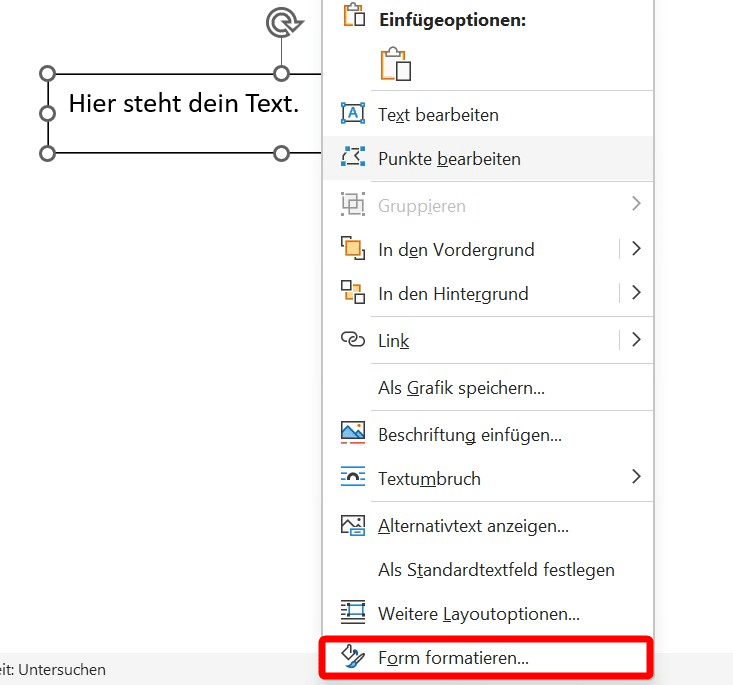
- Wähle unter „Formoptionen“ den Bereich „Effekte“ aus (Fünfeck-Symbol).
- Gib unter 3D-Drehung bei X-Drehung 180° ein.
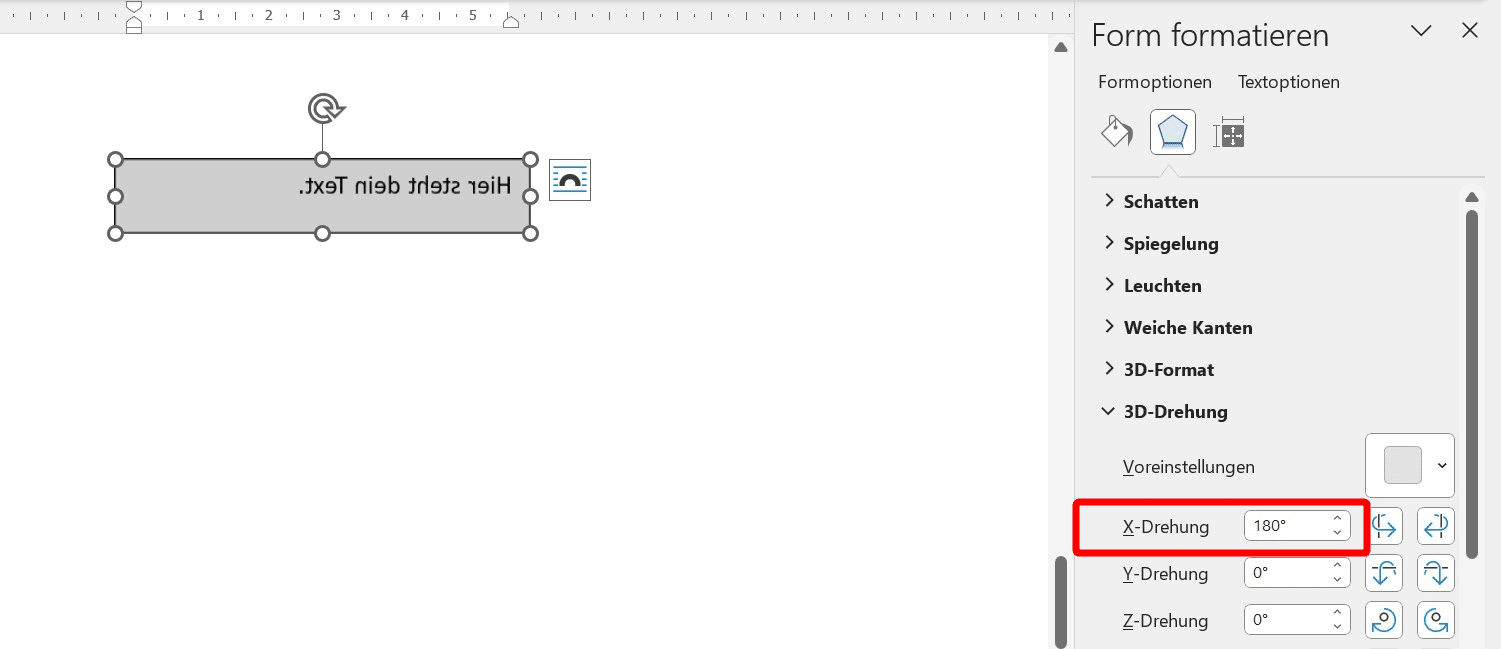
- Um den Rahmen des Textfelds zu entfernen, klicke es an und gehe oben unter „Formformat“ auf Formkontur > Keine Kontur.
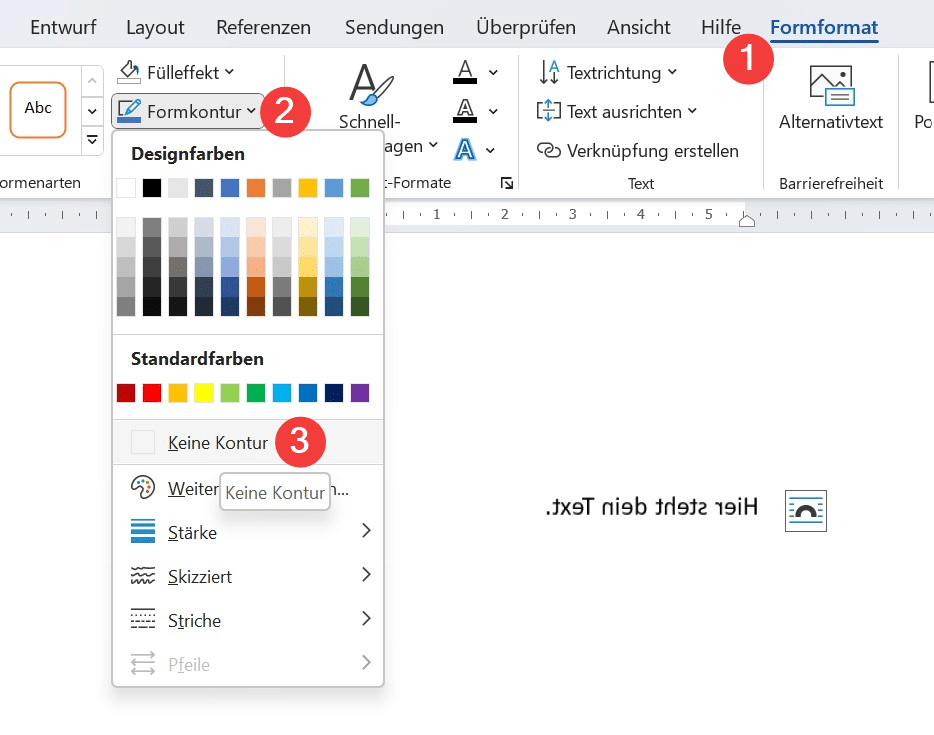
Es gibt derzeit keine Möglichkeiten in Word, um „von der Tastatur weg“ spiegelverkehrt zu schreiben. Du musst also entweder den Umweg über ein normales Textfeld oder über ein WordArt-Textfeld gehen. Dafür ist es jedoch ziemlich einfach – probier es gern aus!
Möchtest du noch weitere Tipps & Hacks über Word lernen? In diesem Artikel zeigen wir dir, wie du Bilder spiegeln oder drehen kannst. Außerdem erfährst du hier, wie du in Word Formatierungen löschst – sehr hilfreich, wenn du viel mit Copy/Paste arbeitest.



